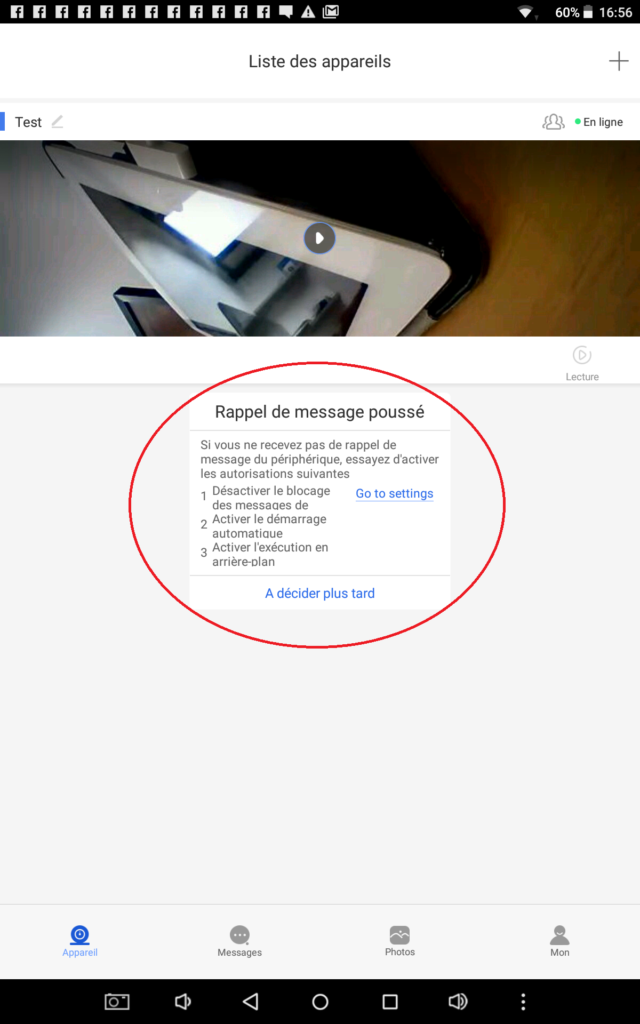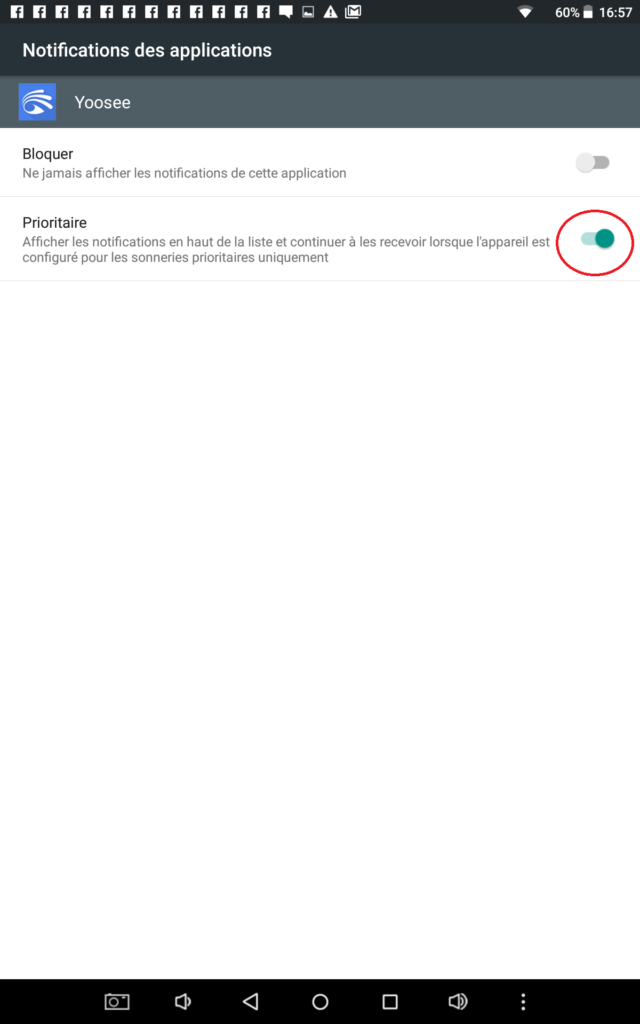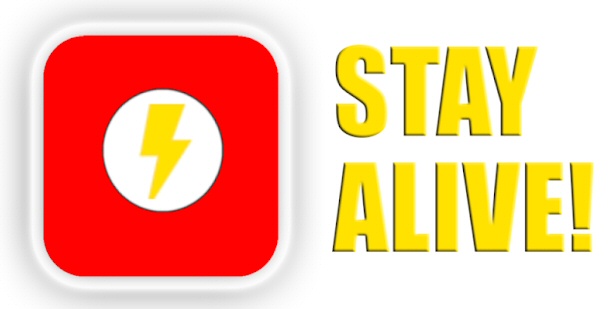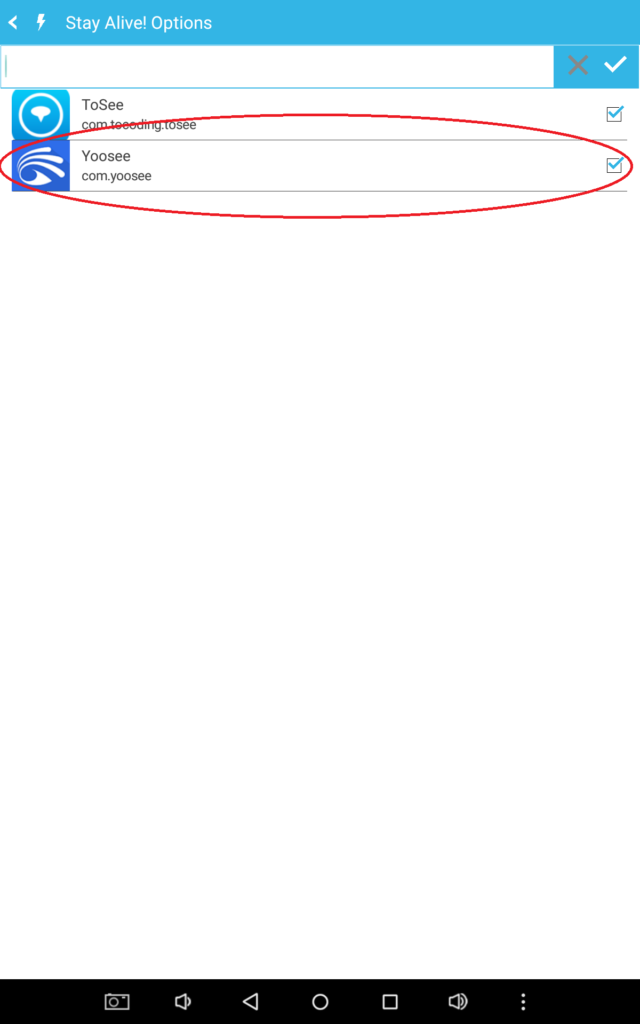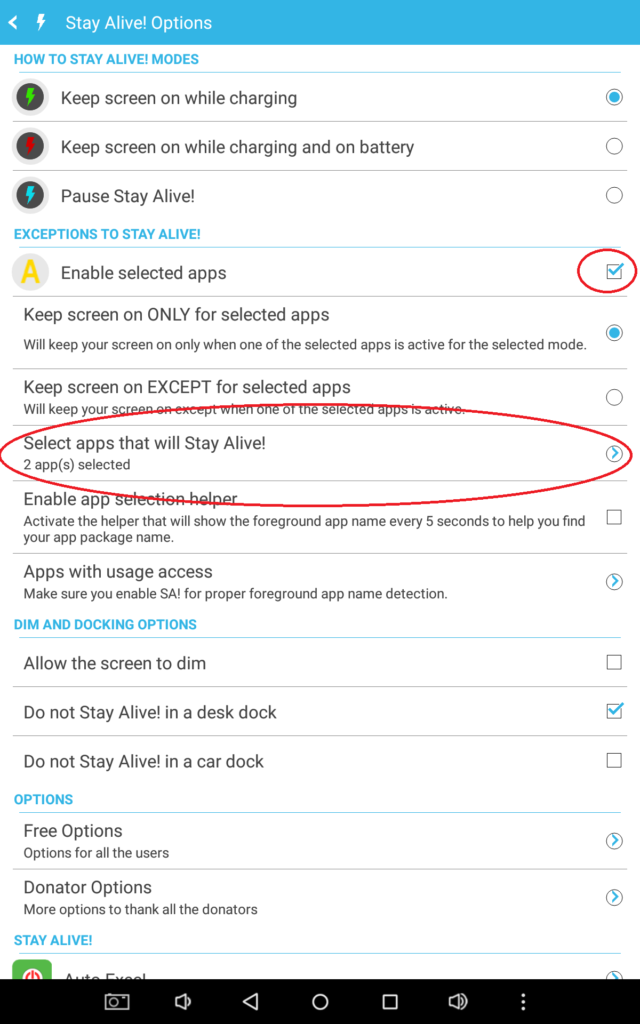Notification Push Veille Android iPbell et KBell avec KONX
Comment résoudre les problèmes de notification de sonnerie pour les périphériques Android
Si les notifications de sonnerie envoyées à votre appareil Android sont retardées ou si vous ne les recevez pas du tout, suivez les conseils ci-dessous pour résoudre ces problèmes.
1. Vérifier les paramètres de notification
Tout d’abord, assurez-vous que vos notifications sont activées. Accédez aux paramètres de votre appareil dans l’application Sonnerie et assurez-vous que les boutons des alertes de sonnerie et des alertes de mouvement sont réglés sur la position bleue «On».
Remarque : les paramètres de notification sont spécifiques au périphérique connecté à Kbell, pas à votre sonnerie de sonnette ni à votre caméra. Par exemple, si vous activez les notifications sur votre téléphone, elles ne seront pas automatiquement activées sur votre tablette. Au lieu de cela, vous devez désigner manuellement vos paramètres de notification pour chaque appareil connecté à Kbell.
2. Vérifiez les paramètres de l’application
Vous devrez peut-être accéder aux paramètres de votre application pour activer les notifications.
Il existe deux manières d’accéder à ce menu à partir d’appareils Android. Vous pouvez faire glisser l’icône de l’application Sonnerie vers l’icône Infos de l’application dans votre écran d’accueil ou ouvrir les paramètres de votre téléphone. Dans les paramètres du téléphone, localisez votre gestionnaire d’applications (en fonction de votre appareil, vous pouvez simplement l’appeler «Applications»), puis recherchez et sélectionnez l’application Sonnerie.
Dans les paramètres de votre application, cochez la case « Afficher les notifications » pour activer les alertes et assurez-vous que vos notifications d’application sont définies comme « Priorité ». Si la case «Afficher les notifications» était déjà cochée, mais que vous ne recevez toujours pas d’alertes, décochez la case, cliquez sur «OK», puis revérifiez la case. Enfin, effacez le cache dans les paramètres de votre application et testez votre appareil en appuyant sur le bouton de la sonnette ou en déclenchant les capteurs de mouvement.
3. Effacer vos données
Si vous ne recevez toujours pas de notifications, vous devrez revenir aux paramètres de votre application pour effacer vos données. Une fois que vous avez terminé, revenez à votre application Kbell et reconnectez-vous, puis testez votre sonnette et vos capteurs de mouvement pour voir si les alertes sont activées.
4. Réinitialiser votre application Kbell/Yoosee
Si vous rencontrez toujours des problèmes, vous devrez peut-être réinitialiser votre application Kbell/Yoosee. Pour ce faire, supprimez l’application de votre appareil. Accédez ensuite au magasin Google Play, recherchez l’application Ring et réinstallez-la. Vous n’aurez plus besoin de configurer votre appareil. Il suffit de vous reconnecter et vous devriez être prêt à partir.
Aller dans Paramètres Android -> Sons et notifications -> Notification des applications et choisissez l’App Kbell ou Yoosee
Si vous avez toujours des problèmes de notifications pouvez également utiliser l’App Stay Alive pour garder active votre App
Disponible ici
https://play.google.com/store/apps/details?id=com.synetics.stay.alive&hl=fr
Bloquer la mise en veille selon les applications utilisées
- Cochez la case Enable Select Apps
- Cliquez ensuite sur le bouton Select application that will Stay Alive !
- Dans la liste vous allez choisir les applications pour lesquelles la mise en veille doit être désactivée.
- N’oubliez pas de valider votre choix en cliquant sur le petit symbole en forme de V situé en haut à droite de l’écran à côté de la croix.